2swan
Windows Server FTP 설치 및 설정 본문
*IIS 를 사용하여 FTP 서버를 설치 및 설정
역할 및 기능 추가

설치 유형 선택
다음 → 역할 기반 또는 기능 기반 설치

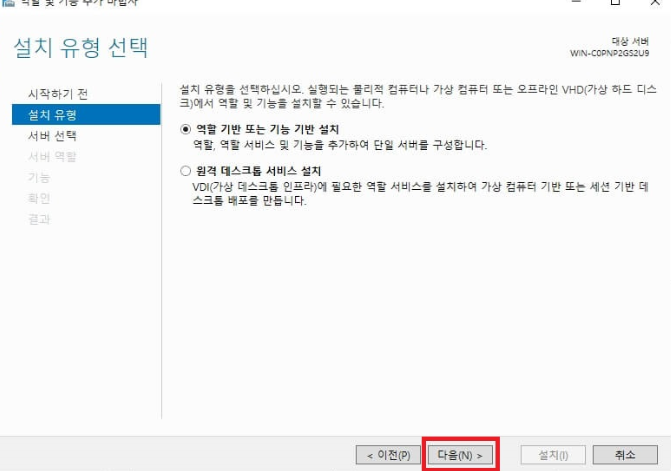
대상 서버 선택
서비스가 되는 서버를 선택한다. 일반적으로 이미 지정이 되어있는 현재 로컬 서버 선택

서버 역할 선택
웹 서버(IIS) 선택
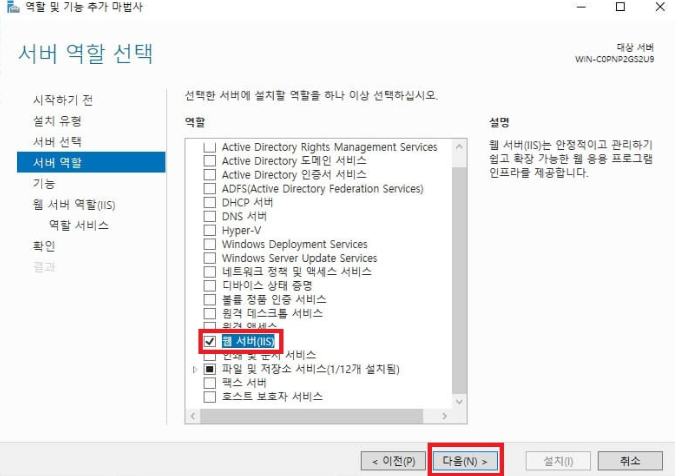
기능 선택
선택 사항 없이 다음


역할 서비스 선택
FTP 서버를 선택하고, 하위 항목까지 체크

설치 선택 확인
설치를 클릭하면, FTP 서비스가 설치된다.

FTP 설정 방법
IIS(인터넷 정보 서비스) 관리자 선택

FTP 사이트 추가
'사이트 폴더' 마우스 우클릭 후 FTP 사이트 추가

사이트 정보 입력
FTP 사이트 이름과,데이터가 업로드&다운로드 되는 실제 경로를 입력

바인딩 및 SSL 설정
'SSL 사용 안함' 체크 후 다음
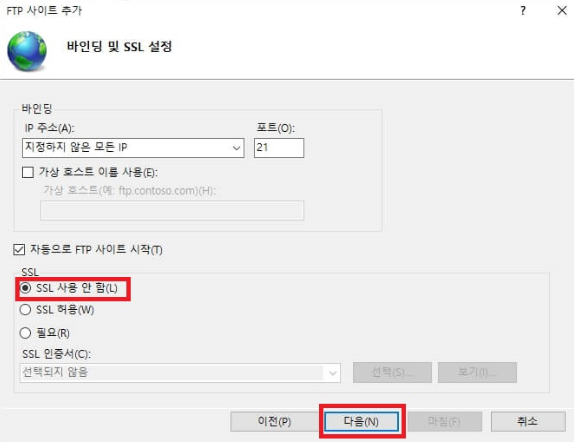
FTP 사용자 계정 만들기
'컴퓨터 관리' 에서 FTP 사용자 계정을 1개 생성
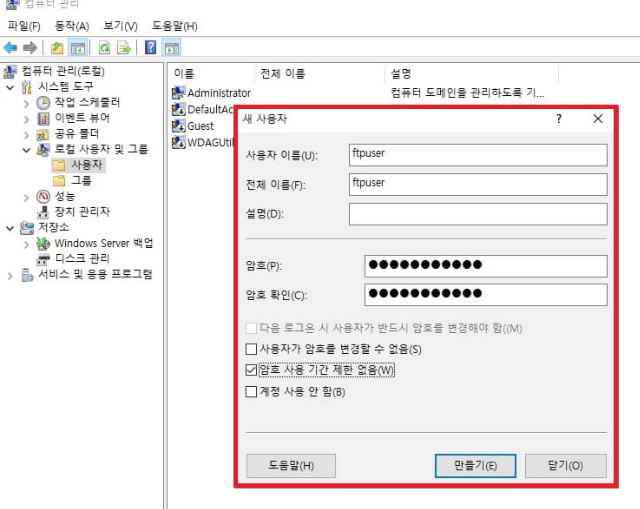
인증 및 권한 부여 정보
FTP 설치 마법사로 돌아가, 생성한 FTP 사용자 계정을 아래처럼 설정 후 마침

설치가 완료되면 FTP 사이트가 나타날 것이다.

최종적으로 설치한 FTP 서버 접속 테스트
FileZila FTP 클라이언트를 실행하여, FTP 서버 IP와 사용자 계정으로 접속
연결이 성공하면 "/" 디렉토리 목록 조회 성공 메시지가 나타날 것이다.
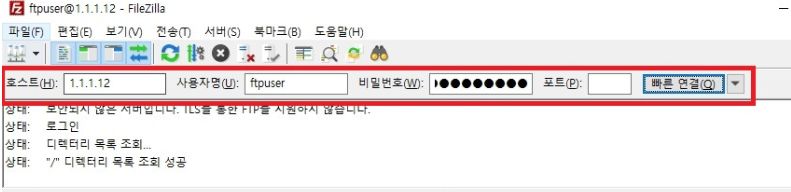
'Microsoft' 카테고리의 다른 글
| 삭제하려는 폴더가 삭제가 안될 때 (폴더 또는 해당 폴더에 포함되어 있는 파일이 다른 프로그램에서 열려 있으므로 작업을 완료할 수 없습니다.) (0) | 2025.03.06 |
|---|---|
| Windows 11을 실행할 수 없음 (0) | 2025.03.04 |
| 인터넷 연결 안될 때 확인 방법 (0) | 2025.01.20 |
| Windows Server Client Setup Keys (0) | 2025.01.09 |
| Edge 에서 InternetExplorer 사용하는 방법 (0) | 2025.01.03 |




